Thủ thuật công nghệ
Hướng dẫn tải Zalo cho máy tính
Zalo là một mạng xã hội được sử dụng phổ biến ở Việt Nam. Đa phần mọi người cài đặt và sử dụng Zalo trên smartphone là chủ yếu nhưng vẫn có nhiều người muốn sử dụng Zalo trên máy tính. Vậy trong bài viết này, Vi Tính PCI sẽ chỉ dẫn đến các bạn cách tải Zalo cho máy tính và laptop .

Zalo là một ứng dụng cho phép người dùng có thể nhắn tin, gọi điện miễn phí với điều kiện chỉ cần có wifi hoặc 3G/4G. Ngoài ra, Zalo còn là một mạng xã hội dễ sử dụng, thân thiện với những người sử dụng Việt Nam.
Được phát triển bởi một tập đoàn Việt Nam là Tập đoàn VNG, Zalo là đã trở thành một ứng dụng, một mạng xã hội có lượng người sử dụng thông dụng không kém Facebook, Instagram,… ở Việt Nam.
Để tải Zalo cho máy tính, bạn hãy làm theo những bước sau:
- Click vào trang web: https://zalo.me/pc?source=mainsitedownload
- Chọn vào ô Windows
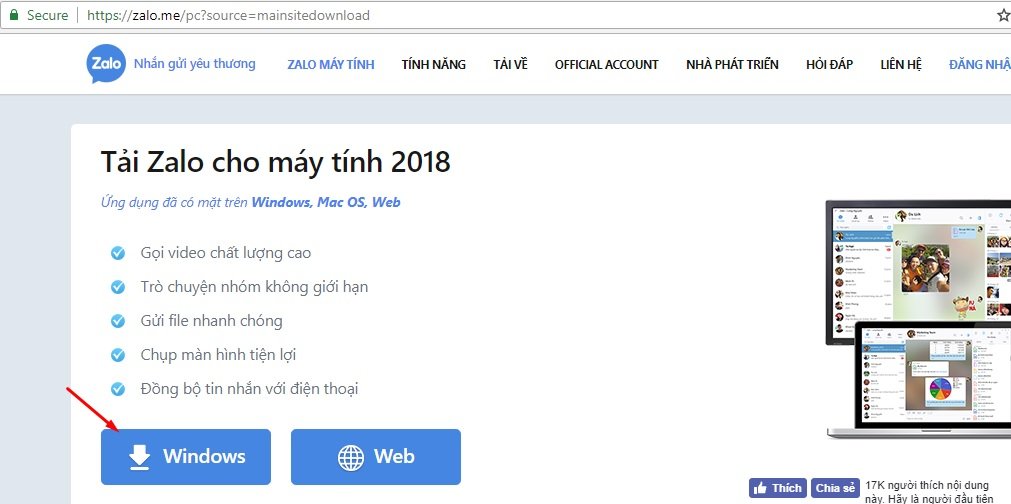
- Đợi máy tính tải về
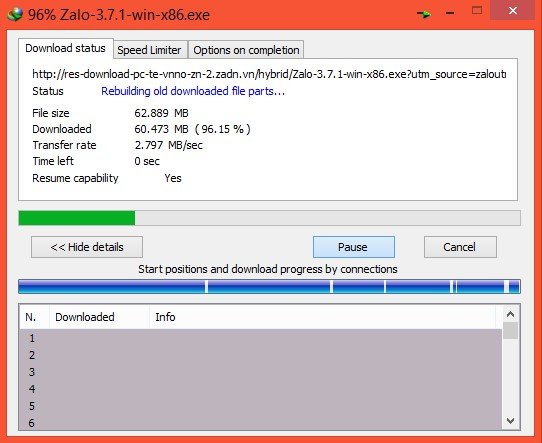
- Sau khi tải Zalo cho máy tính xong, bạn mở ứng dụng và sẽ hiện ra một cửa sổ nhỏ như hình dưới
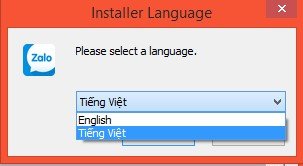 Ở đây có 2 tùy chọn ngôn ngữ đó là Tiếng Việt và English. Bạn cũng có thể một trong hai ngôn ngữ đều được, nhưng tại đây mình sẽ chọn Tiếng Việt để chỉ dẫn các bạn cài đặt dễ dàng hơn.
Ở đây có 2 tùy chọn ngôn ngữ đó là Tiếng Việt và English. Bạn cũng có thể một trong hai ngôn ngữ đều được, nhưng tại đây mình sẽ chọn Tiếng Việt để chỉ dẫn các bạn cài đặt dễ dàng hơn. - Sau khi chọn ngôn ngữ xong, bạn đợi một ít để Zalo tự cài đặt vào máy.

- Sau khi chạy cài đặt xong, Zalo sẽ hiện lên cửa sổ mới đòi hỏi bạn nhập số điện thoại và mật khẩu đang sử dụng vào để truy cập ứng dụng.
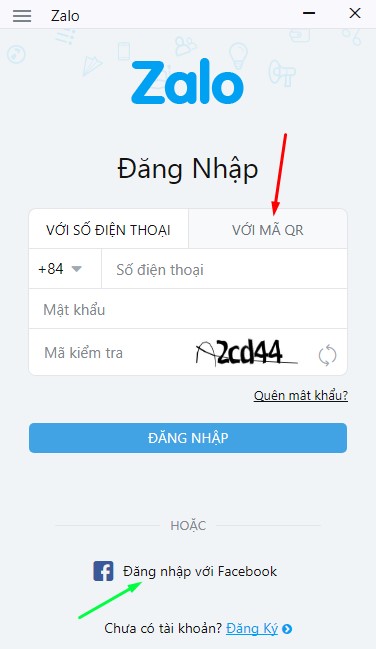 Ngoài ra, bạn cũng đều có thể đăng nhập vào Zalo bằng cách dùng mã QR hoặc đăng nhập bằng tài khoản Facebook.
Ngoài ra, bạn cũng đều có thể đăng nhập vào Zalo bằng cách dùng mã QR hoặc đăng nhập bằng tài khoản Facebook.
Như vậy, tải Zalo cho máy tính cũng đơn giản như việc tải trên smartphone đúng không. Vi Tính PCI chúc các bạn thành công.
Từ khóa bài viết:
Bài viết Hướng dẫn tải Zalo cho máy tính được tổng hợp sưu tầm và biên tập bởi nhiều user – Sửa máy tính PCI – TopVn Mọi ý kiến đóng góp và phản hồi vui lòng gửi Liên Hệ cho chúng tôi để điều chỉnh. Xin cảm ơn.

 Tuyển Dụng
Tuyển Dụng
 Chuyên Nghiệp trong phục vụ với hơn 20 Kỹ thuật IT luôn sẵn sàng tới tận nơi sửa chữa và cài đặt ở Tphcm. Báo giá rõ ràng. 100% hài lòng mới thu tiền.
Chuyên Nghiệp trong phục vụ với hơn 20 Kỹ thuật IT luôn sẵn sàng tới tận nơi sửa chữa và cài đặt ở Tphcm. Báo giá rõ ràng. 100% hài lòng mới thu tiền.









